Kód megosztása a Gitben Xcode használatával
Azure DevOps Services | Azure DevOps Server 2022 – Azure DevOps Server 2019
Ez az útmutató bemutatja, hogyan oszthatja meg Xcode-projektjeit az Azure Repos használatával.
Előfeltételek
- Egy szervezet az Azure DevOpsban. Ha nincs szervezete, ingyenesen regisztrálhat egyet. Minden szervezet ingyenes, korlátlan privát Git-adattárakat tartalmaz.
Helyi Git-adattár létrehozása az Xcode-projekthez
Hozzon létre egy helyi Git-adattárat a kódhoz a projekt verziókövetésben való kezeléséhez.
Ha a projekt már egy helyi Git-adattárban van, továbbléphet az új Git-adattár azure-adattárakban való létrehozására.
Új projektek
Új projekt létrehozásakor hozzon létre egy helyi Git-adattárat. Új projekt létrehozásakor válassza a Git-adattár létrehozása a Mac gépen lehetőséget.

Meglévő projektek
Hozzon létre egy helyi Git-adattárat a verziókövetésben nem szereplő meglévő projektekhez a Forrásvezérlő, a Munkapéldány létrehozása... elemre kattintva. Jelölje ki a helyi Git-adattárhoz hozzáadni kívánt projekteket, majd válassza a Létrehozás lehetőséget. Az Xcode létrehoz egy Git-adattárat a kódhoz, és véglegesítést ad hozzá a projektfájljaihoz.
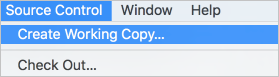
Új Git-adattár létrehozása az Azure Reposban
Hozzon létre egy új Git-adattárat az Azure Reposban az Xcode-projekthez.
Ha már létrehozott egy adattárat az Xcode-projekthez az Azure DevOps Servicesben, továbbléphet a projekt leküldésére.
Keresse meg a projektet az Azure DevOps-szervezetben, és válassza ki az aktuális Git-adattár neve melletti legördülő
 elemet. Válassza az Új adattár lehetőséget.
elemet. Válassza az Új adattár lehetőséget.
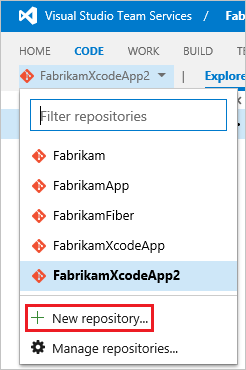
Adja meg az új Git-adattár nevét, és válassza a Létrehozás lehetőséget. A böngésző az Xcode-projekt új üres Git-adattárához fog navigálni. Másolja a klónozott URL-címet a vágólapra, hogy Xcode-ban használhassa a VSTS-hez való csatlakozáshoz.
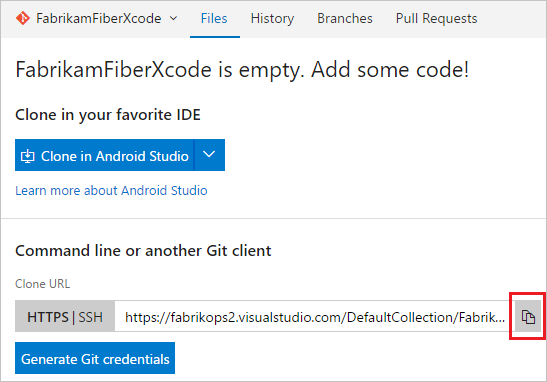
Feljegyzés
Ha SSH-val szeretne csatlakozni az Azure-adattárhoz/TFS Git-adattárhoz, állítsa be az SSH-hitelesítő adatokat, és használja az SSH klón URL-címét, amikor hozzáadja a távoli git-adattárhoz.
Projekt leküldése
Nyissa meg a Forrásvezérlőt az Xcode-ban, és válassza a Projectname (Fő) lehetőséget, majd a Konfigurálás...
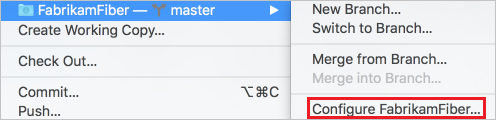
Válassza a Távvezérlők lehetőséget, majd válassza az
 ikont, majd a Távoli hozzáadása...
ikont, majd a Távoli hozzáadása...A Cím mezőbe illessze be az előző lépésben másolt adattár Git-klón URL-címét. Válassza a Távoli hozzáadása lehetőséget, majd a Kész elemet a
originhelyi Git-adattár távoli létrehozásának befejezéséhez.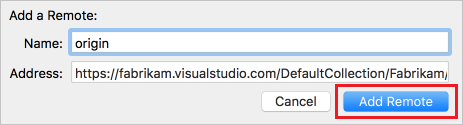
Lépjen a Forrásvezérlő, a Leküldés... elemre, írja be az ágnevet
origina leküldéshez, és válassza a Leküldés lehetőséget.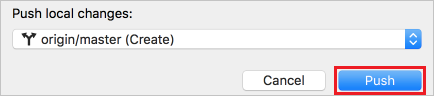
Ha a rendszer kéri, adja meg az Azure DevOps Services hitelesítő adatait. Felhasználónévként adja meg az Azure DevOps Services felhasználónevét. Jelszóként adjon meg egy, a felhasználó számára létrehozott személyes hozzáférési jogkivonatot a VSTS-ben. Kattintson az OK gombra.
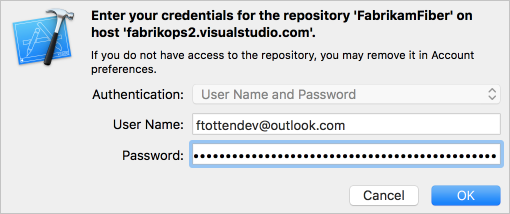
Az Xcode leküldi a projektet az Azure Repos/TFS Git-adattárba, hogy megoszthassa a csapatával.
Következő lépések
Visszajelzés
Hamarosan elérhető: 2024-ben fokozatosan kivezetjük a GitHub-problémákat a tartalom visszajelzési mechanizmusaként, és lecseréljük egy új visszajelzési rendszerre. További információ: https://aka.ms/ContentUserFeedback.
Visszajelzés küldése és megtekintése a következőhöz: